シーン②:「仮想空間で内部を体感したい」
SketchupxUnity
環境の調製(樹木・草・人物を配置・水の設定)
先ほど設定した「Terrain」をダブルクリックして、「Inspector」の「Terrain」を選択し「Place
Trees」ツールを選択します。
テクスチャーと同様に木が登録されていないので「Edit Trees」ボタンをクリックし「Add Tree」をクリックするとウインドウが表示され、右にある○ボタンをクリックすると設定された素材が表示されます。
ここでは「Broadleaf_Desktop」を選択し「Add」ボタンをクリックすると登録されます。
また消す場合は、「Shift」キーを押しながらクリックすると消去されます。
同じ要領で草を植えていきます。「Place」ツールの右となりにあるアイコンを設定し、「Edit Detail」をクリックして「Add Glass Texture」をクリックし草を登録します。ここでは「GrassFrond01AlbedoAlpha」と「GrassFrond02AlbedoAlpha」を選択します。
同じ要領でマウスクリックしていくと配置されます。
今度はプールにある水を表現してみましょう。
「Ploject」-「Environment」-「Water」-「Prefabs」を選択し「WaterProDaytime」を選択して「Scene」にドラッグ&ドロップします。
すると水の素材が反映されました。「WaterProDaytime」をダブルクリックして「Inspector」で設定を変更します。
「Play」ボタンで水の表現が反映されているか確認します。
次に人物を配置します。
先ほどの空と同様に3DModelをエキスポートします。
「Window」-「Asset Store」から「3Dmodel」を選択し人物からお好みの素材をクリックしインポートします。最初は「無料」のもので試してみましょう。
ダウンロードが終わると「Prefabs」の中にインストールされた素材をダブルクリックして設定し、「Hieracky」にドロップすると配置されます。
ダブルクリックして位置を確認し配置したいところに移動させます。
-
ヴァーチャルリアリティー(Oculusとの連携)により模型を作らないでデバイス(iPad・iPhone)によりプレゼンが可能
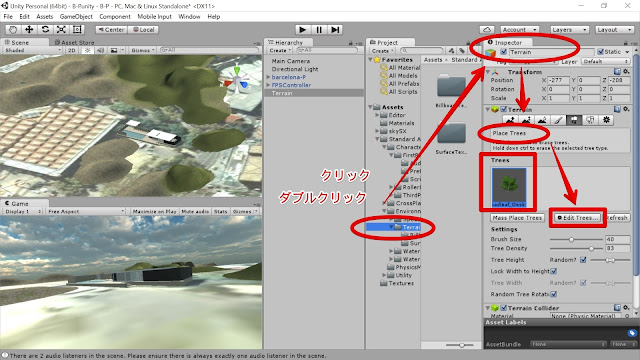










0 件のコメント:
コメントを投稿